ב iOS 15 , אפל הרחיבה את התמיכה עבור פונקציונליות גרירה ושחרור על פני אפליקציות אייפון , המאפשר לך להעביר קבצים, תמונות וגושי טקסט נבחרים ממקום למקום.

גרירה ושחרור חוצה אפליקציות הייתה למעשה זמינה ב- אייפד מאז 2017, אך כעת אפל הרחיבה את התכונה ל-iPhone עם iOS 15. בנוסף לאפליקציות, פעולת ריבוי האצבעות עובדת גם עם צילומי מסך. השלבים הבאים מראים לך איך זה עובד.
מתי יצא האייפון החדש
- צלם צילום מסך בדרך הרגילה, על ידי לחיצה על כפתור צד וה כפתור הגברת עוצמת הקול באותו הזמן.
- לחץ והחזק את התמונה הממוזערת של צילום המסך בפינה השמאלית התחתונה של המסך, והמתן רגע עד שהמסגרת הלבנה סביבה תיעלם.
- באצבע נוספת, הקש על האפליקציה שבה תרצה להשתמש בצילום המסך. אנחנו פותחים את תמונות אפליקציה בדוגמה שלנו, אבל אתה יכול לפתוח קבצים, הודעות, דואר, הערות או משהו אחר.
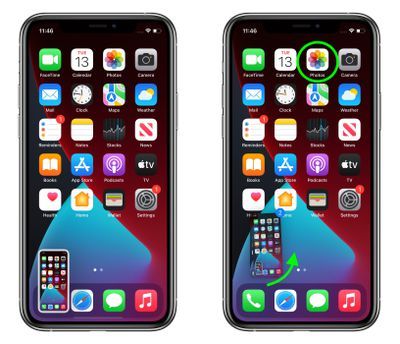
- נווט למקום שבו ברצונך להשתמש בצילום המסך. אנו בוחרים אלבום ספציפי שיצרנו, שנקרא 'iOS 15 צילומי מסך.'
- לאחר מכן, העבר את צילום המסך לאזור שאתה רוצה אותו להרפות עם האצבע להפיל אותו במקום. בדוגמה שלנו, צילומי המסך נשמרים באופן מיידי במיקום שצוין.
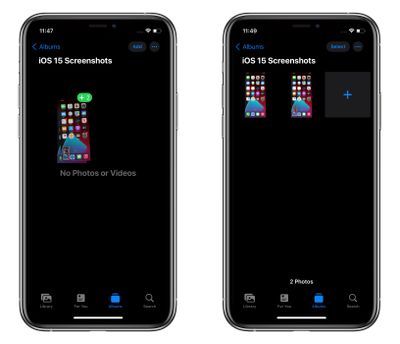
אולי שמתם לב שגררנו שני צילומי מסך בדוגמה שלנו - זו רק תוצאה של 'מטה' של לכידת צילומי מסך של תהליך צילום המסך (התמונה הממוזערת של צילום המסך הקודם נשארת בתמונה הבאה). עם זאת, זה גם משמש כדי להדגיש שגרירה ושחרור תומכת בבחירה של פריטים מרובים על ידי הקשה עליהם באצבע אחרת.
כדאי לשים לב שגרירה ושחרור גורמת לשכפול ולא לתנועה של תוכן, כך שצילום המסך עדיין נשמר אוטומטית בגליל המצלמה שלך. אבל ב-iOS 15 יש לך את היכולת להרים מיד עותק של התמונה ולעשות איתה משהו ספציפי יותר, כמו לשמור אותה באלבום חדש שנוצר, וזה שימושי אם זרימת העבודה שלך כוללת הרבה צילומי מסך.
הבטא הציבורי הראשון של iOS 15 זמין כעת, והמהדורה הרשמית אמורה להגיע לכל מכשירי האייפון התואמים בספטמבר.
כיצד לצמצם אחסון באייפוןסיכום קשור: iOS 15 , אייפד 15 פורום קשור: iOS 15

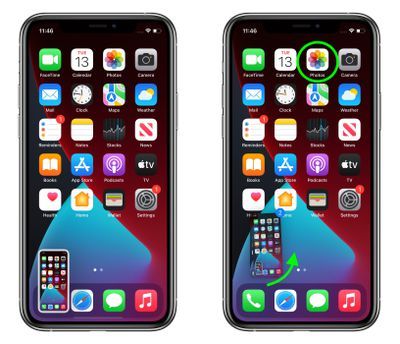
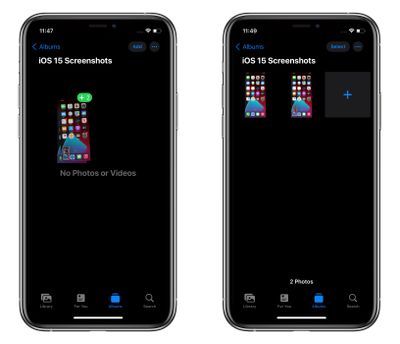
רשום פופולרי